Se você possui um iPhone, iPad ou iPod Touch, sem dúvida leu com consternação a história na segunda-feira sobre o grupo AntiSec, afiliado ao Anonymous, alegando ter roubado dados de 12 milhões de dispositivos iOS do FBI (e a vaga negação do FBI ontem de que laptop do agente foi hackeado).
O AntiSec afirma ter obtido 12 milhões de Identificadores Únicos de Dispositivo (UDIDs) juntamente com nomes de usuário, nomes de dispositivos, tipo de dispositivo, códigos postais, números de telefones celulares, endereços e tokens do Apple Push Notification Service. Em um post no PasteBin, o AntiSec diz que liberou dados para 1 milhão de dispositivos, embora o grupo afirme ter removido informações pessoais para as entradas publicadas. O grupo diz que o objetivo do ataque foi conscientizar que o FBI está de posse de tais informações. Ainda assim, não importa a intenção por trás do ataque, é sempre inquietante quando há uma questão de saber se suas informações pessoais vazaram online.
Então, o seu dispositivo iOS é um dos 1 milhão? Você pode inserir seu UDID aqui para ver se está na lista.
Antes de poder entrar no seu UDID, no entanto, você precisa saber como encontrá-lo. Um bom primeiro palpite seria procurar em Configurações> Geral> Uso no seu iPhone, mas você não vai encontrá-lo lá. Você precisa instalar um aplicativo UDID gratuito ou sincronizar seu dispositivo com o iTunes.
Opção 1: aplicativo UDID
Há vários aplicativos gratuitos que informam o UDID do seu dispositivo iOS. Eu usei o UDID +, que é um aplicativo universal da Emonster. Depois de instalá-lo, basta iniciá-lo e você será recebido com seu UDID. Dois botões na parte inferior da tela permitem que você envie por e-mail o número ou copie-o para a área de transferência do dispositivo. Enviei um e-mail para que eu pudesse copiá-lo e colá-lo no site que eu tinha aberto no meu computador para ver se meu UDID estava na lista (não estava). (Eu tive que primeiro remover um endereço de e-mail do Emonster no campo Para antes de entrar no meu.)
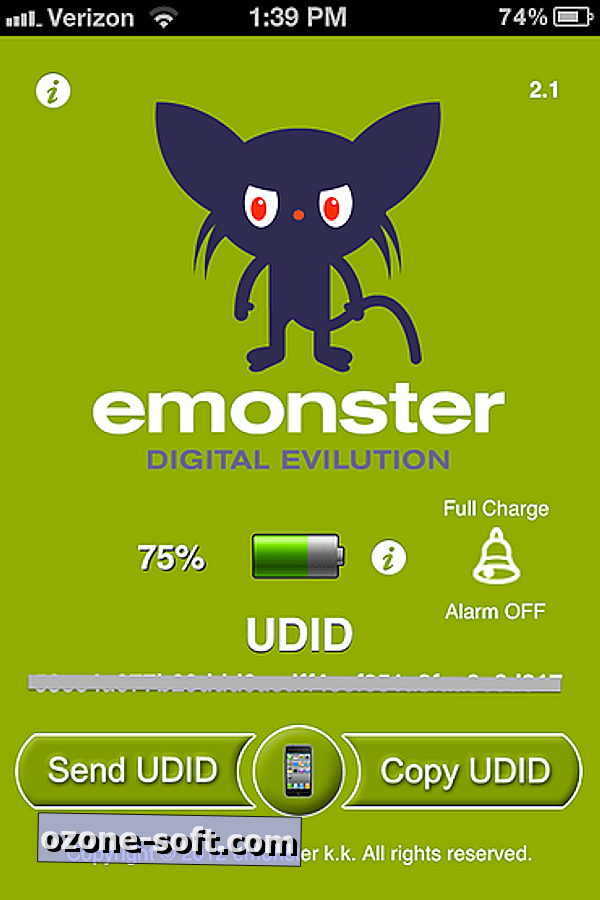
Opção 2: iTunes
Se você não quiser instalar outro aplicativo no seu dispositivo, será necessário sincronizá-lo com o iTunes para obter seu UDID. Uma vez conectado ao iTunes, clique no nome do seu dispositivo na coluna da esquerda. À direita, você verá informações básicas do sistema, incluindo seu número de série. Clique no número de série e ele será alterado para exibir seu UDID. Infelizmente, você não pode copiar e colar daqui, e é por isso que apresentei a sincronização com o iTunes como opção 2.

Se você achar que seu UDID está entre os 1 milhão que o AntiSec postou, meu conselho seria redefinir a senha do seu ID da Apple, o que você pode fazer aqui.



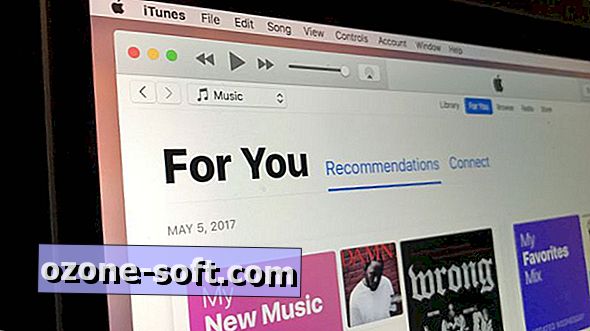









Deixe O Seu Comentário